Разметка книг в приложении «Книги» на iPhone

В приложении «Книги» можно использовать инструменты подчеркивания и выделения и добавлять заметки во время чтения книг, а затем делиться разметкой с другими пользователями.
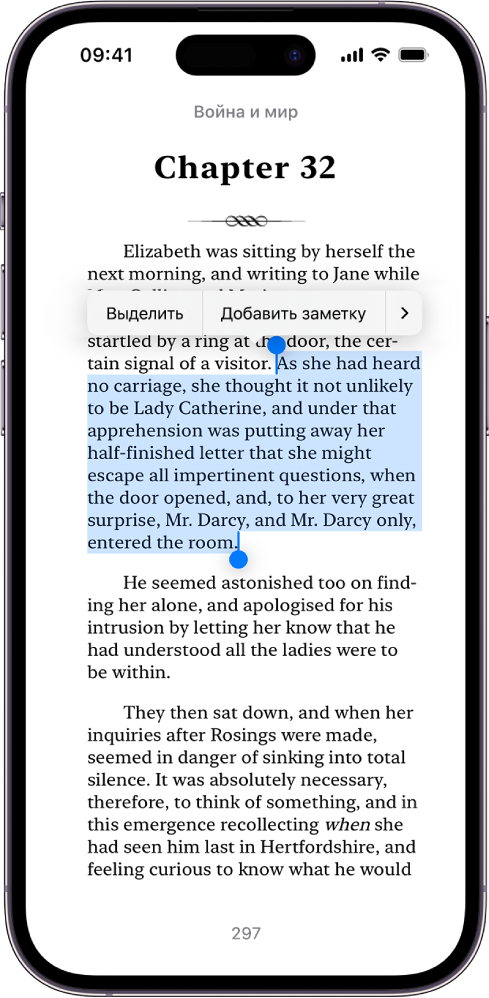
Выделение или подчеркивание текста

- Откройте экран приложения «Книги» .
- Коснитесь слова и удерживайте его. Затем перетяните точки захвата, чтобы скорректировать выбранный фрагмент.
- Коснитесь параметра «Выделение». Чтобы изменить цвет выделения или переключиться на подчеркивание, коснитесь текста, затем коснитесь «Выделение» и выберите нужный вариант. Чтобы удалить выделение или подчеркивание, коснитесь текста, затем коснитесь «Удалить выделение».
Чтобы посмотреть все выделенные фрагменты, коснитесь страницы, коснитесь , коснитесь «Закладки и фрагменты», затем коснитесь «Выделенное». Коснитесь выделенного фрагмента, чтобы перейти к этому месту в книге.
Добавление заметки

- Откройте экран приложения «Книги» .
- Коснитесь слова и удерживайте его. Затем перетяните точки захвата, чтобы скорректировать выбранный фрагмент.
- Коснитесь «Добавить заметку», введите текст, затем коснитесь «Готово». Чтобы удалить заметку, коснитесь выделенного текста, затем коснитесь «Удалить заметку».
Чтобы посмотреть все заметки, коснитесь страницы, коснитесь , коснитесь «Закладки и фрагменты», затем коснитесь «Выделенное». Коснитесь заметки, чтобы перейти к этому месту в книге.
Предоставление доступа к выделенным фрагментам или заметкам
- В приложении «Книги»
 откройте книгу, в которой Вы сохранили выделенные фрагменты или заметки.
откройте книгу, в которой Вы сохранили выделенные фрагменты или заметки.
- Коснитесь любой страницы, коснитесь , коснитесь «Закладки и фрагменты», затем коснитесь «Выделенное».
- Коснитесь выделенного фрагмента или заметки, которыми хотите поделиться, и удерживайте палец, затем коснитесь «Поделиться»
 . Чтобы поделиться несколькими выделенными фрагментами или заметками, коснитесь их и удерживайте палец, коснитесь «Выбрать»
. Чтобы поделиться несколькими выделенными фрагментами или заметками, коснитесь их и удерживайте палец, коснитесь «Выбрать»  , коснитесь объектов, которыми Вы хотите поделиться, затем коснитесь «Поделиться»
, коснитесь объектов, которыми Вы хотите поделиться, затем коснитесь «Поделиться»  .
.
- Выберите вариант отправки, например AirDrop, Сообщения или Почта.
- После отправки коснитесь «Готово», чтобы закрыть экран «Закладки и фрагменты».
Удаление закладок, выделенных фрагментов и заметок
- В приложении «Книги»
 откройте книгу, в которой Вы сохранили закладки, выделенные фрагменты или заметки.
откройте книгу, в которой Вы сохранили закладки, выделенные фрагменты или заметки.
- Коснитесь любой страницы, коснитесь , коснитесь «Закладки и фрагменты», затем коснитесь «Закладки» или «Выделенное».
- Коснитесь закладки, выделенного фрагмента или заметки, которые Вы хотите удалить, и удерживайте палец, затем коснитесь «Удалить»
 . Чтобы удалить несколько объектов, коснитесь объекта и удерживайте палец, коснитесь «Выбрать»
. Чтобы удалить несколько объектов, коснитесь объекта и удерживайте палец, коснитесь «Выбрать»  , коснитесь объектов, которые Вы хотите удалить, затем коснитесь кнопки .
, коснитесь объектов, которые Вы хотите удалить, затем коснитесь кнопки .
- Коснитесь «Готово», чтобы закрыть экран «Закладки и фрагменты».



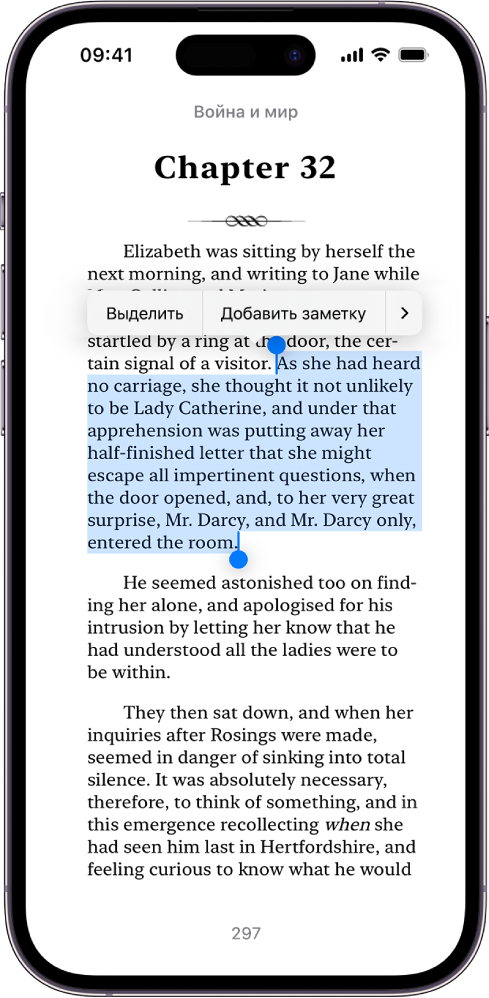


 откройте книгу, в которой Вы сохранили выделенные фрагменты или заметки.
откройте книгу, в которой Вы сохранили выделенные фрагменты или заметки. . Чтобы поделиться несколькими выделенными фрагментами или заметками, коснитесь их и удерживайте палец, коснитесь «Выбрать»
. Чтобы поделиться несколькими выделенными фрагментами или заметками, коснитесь их и удерживайте палец, коснитесь «Выбрать»  , коснитесь объектов, которыми Вы хотите поделиться, затем коснитесь «Поделиться»
, коснитесь объектов, которыми Вы хотите поделиться, затем коснитесь «Поделиться»  .
. откройте книгу, в которой Вы сохранили закладки, выделенные фрагменты или заметки.
откройте книгу, в которой Вы сохранили закладки, выделенные фрагменты или заметки. . Чтобы удалить несколько объектов, коснитесь объекта и удерживайте палец, коснитесь «Выбрать»
. Чтобы удалить несколько объектов, коснитесь объекта и удерживайте палец, коснитесь «Выбрать»  , коснитесь объектов, которые Вы хотите удалить, затем коснитесь кнопки .
, коснитесь объектов, которые Вы хотите удалить, затем коснитесь кнопки .